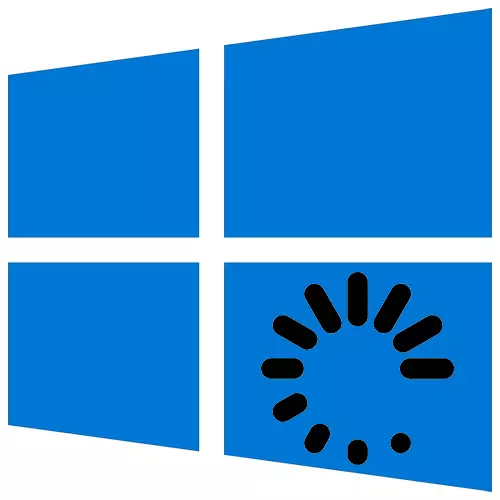
ការផ្ទុកប្រព័ន្ធប្រតិបត្តិការកំណត់ដំណើរការទាំងអស់ឡើងវិញដោយដោះលែងធនធានកុំព្យូទ័របំបាត់ការរំខានផ្នែកទន់និងកែកំហុសជាច្រើនទៀត។ នេះគឺជារឿងសាមញ្ញប៉ុន្តែពេលខ្លះនីតិវិធីមិនអាចខ្វះបានដែលអាចត្រូវបានអនុវត្តតាមវិធីផ្សេងៗគ្នា។
ចាប់ផ្ដើមប្រព័ន្ធវីនដូ 10 ។
ការចាប់ផ្តើមឡើងវិញដោយខ្លួនឯងអាចមានពេលវេលាខុសគ្នាចុងក្រោយប៉ុន្តែការចាប់ផ្តើមរបស់វាមិនចាំបាច់លើសពីមួយនាទី។ ចាប់ផ្តើមវីនដូ 10 ឡើងវិញអាចភ្លាមៗប៉ុន្តែអ្នកអាចរៀបចំផែនការប្រតិបត្តិការនេះសម្រាប់កាលបរិច្ឆេទនិងពេលវេលាជាក់លាក់មួយ។ ប្រព័ន្ធនេះមានមូលនិធិផ្ទាល់ខ្លួនសម្រាប់បញ្ហានេះប៉ុន្តែអ្នកអាចប្រើនិងកម្មវិធីរបស់ភាគីទីបី។វិធីទី 1: ការបិទដោយស្វ័យប្រវត្តិដោយស្វ័យប្រវត្តិ
ការបិទការងារគឺជាឧបករណ៍ឥតគិតថ្លៃនិងងាយស្រួលសម្រាប់ការបិទដោយស្វ័យប្រវត្តិហើយចាប់ផ្តើមប្រព័ន្ធដោយស្វ័យប្រវត្តិមានលទ្ធផលពីវាដោយគេងលក់ស្រួលឬគេងលក់ស្រួល។
- ដំណើរការឯកសារដំឡើងទទួលយកលក្ខខណ្ឌអ្នកអភិវឌ្ឍន៍ហើយចុច "បន្ទាប់" ។
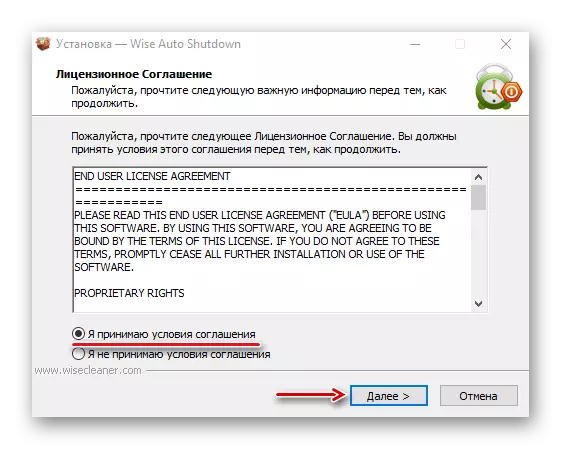
ជ្រើសថតដំឡើងហើយចុច "បន្ទាប់" ។ ការដំឡើងពេញលេញ។
- រត់ការបិទដោយស្វ័យប្រវត្តិ។ នៅក្នុងប្លុក "ការជ្រើសរើសភារកិច្ច" យើងកត់សម្គាល់ថា "ចាប់ផ្តើមឡើងវិញ" ។ នៅក្នុងប្លុក "ពេលវេលា" ចង្អុលបង្ហាញនៅពេលដែលអ្នកចង់បំពេញភារកិច្ច។ នៅខាងក្រោមអ្នកអាចបញ្ចូលការរំលឹក 5 នាទីមុនពេលកិច្ចការត្រូវបានបំពេញ។ ចុច "រត់" ។
- ចុចកណ្ដុរខាងស្ដាំលើ "ចាប់ផ្តើម" រូបតំណាងនិងការបើកចំហ PowerShell ឬប្រសិនបើមានធាតុនោះទេយើងប្រើការស្វែងរក។
- យើងបានចូលទៅបិទពាក្យបញ្ជា / ស្តាំហើយចុច "បញ្ចូល" ។
- វិធីមួយទៀតដើម្បីចាប់ផ្ដើមប្រព័ន្ធដោយមានជំនួយពី Paverell នេះគឺជាពាក្យបញ្ជាចាប់ផ្ដើមកុំព្យូទ័រ។
- នៅក្នុង "រត់" បង្អួច (Win + R), បញ្ចូលពាក្យបញ្ជា taskschd.msc និងចុចលើ "យល់ព្រម" ។
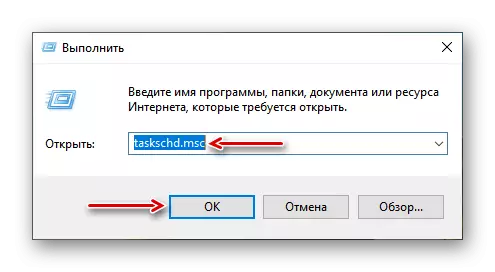
ឥឡូវនេះអ្នកបានរៀនវិធីជាច្រើនដើម្បីចាប់ផ្ដើមឡើងវិញប្រព័ន្ធប្រតិបត្តិការ Windows 10 បានរៀនដើម្បីធ្វើឱ្យការបន្ទាន់មួយ, ពន្យាពេល, ដូចជាប្រព័ន្ធចាប់ផ្ដើមឡើងវិញជាបន្ទាន់ហើយសំខាន់បំផុតនោះបានរកឃើញថាវាមិនមែនជាការចាំបាច់ដើម្បីជាការប្រើដែលមានបទពិសោធន៍។
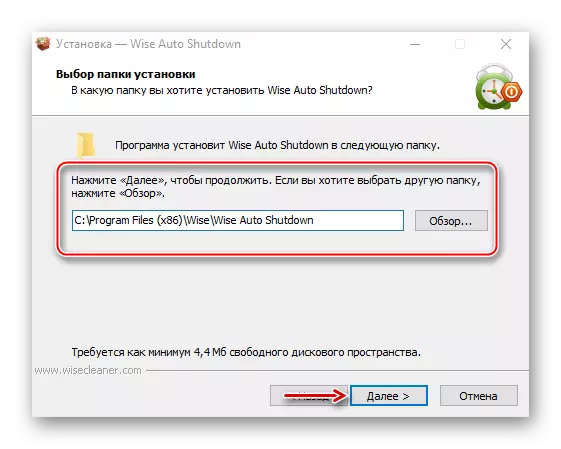
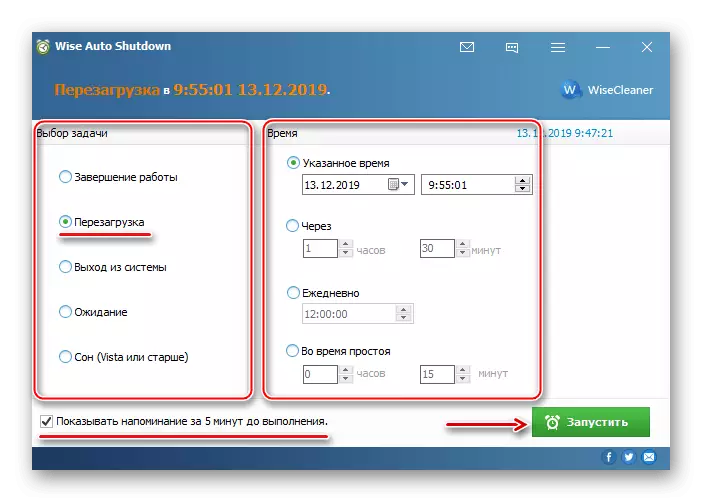
កម្មវិធីដែលនៅសល់មុនមុនចាប់ផ្ដើមឡើងវិញនឹងមាននៅក្នុងតំបន់ជូនដំណឹង។ ពីទីនោះវាអាចត្រូវបានបើកនិងលុបចោលភារកិច្ច។
វិធីទី 2: ម៉ឺនុយវីនដូ 10
ចាប់ផ្តើមឡើងវិញតាមរយៈម៉ឺនុយ "ការចាប់ផ្តើម" គឺជាវិធីជាក់ស្តែងបំផុតនិងពេញនិយមបំផុត។ បើកម៉ឺនុយវីនដូ 10 ចុចរូបតំណាងបិទហើយជ្រើសរើស "ចាប់ផ្តើមឡើងវិញ" ។
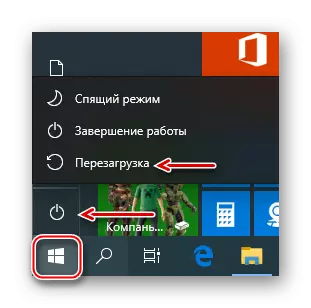
ជម្រើសមួយទៀតគឺចុចខាងស្តាំលើប៊ូតុង "ចាប់ផ្តើម" ឬចុចបន្សំគ្រាប់ចុច Win + X បើកផ្ទាំង "បិទឬប្រព័ន្ធ" ហើយចុច "ចាប់ផ្តើមឡើងវិញ" ។
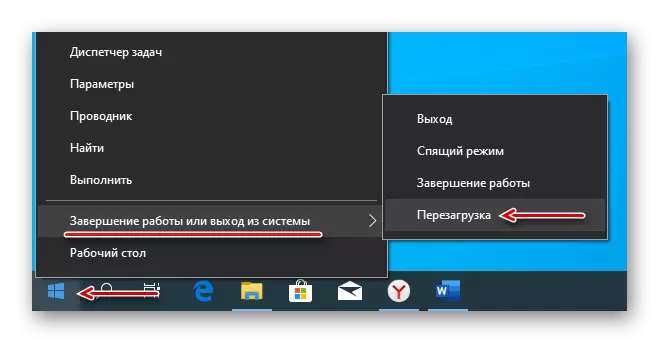
វិធីទី 3: គ្រាប់ចុចក្តៅ
ដោយប្រើបន្សំនៃប៊ូតុងជាក់លាក់នៅលើក្តារចុចអ្នកអាចបំពេញភារកិច្ចដែលជាធម្មតាត្រូវការការប្រើប្រាស់កណ្តុរ។ ពិចារណាលើកីលាដែលចូលរួមក្នុងប្រព័ន្ធចាប់ផ្តើមដំណើរការឡើងវិញ។
នៅលើផ្ទៃតុចុច Win + F4 សូមទូរស័ព្ទទៅបង្អួចបញ្ចប់បង្អួចក្នុង "អ្វីដែលកុំព្យូទ័រដែលគួរធ្វើ" ការចាប់ផ្តើម "ហើយចុច" យល់ព្រម "។

ការរួមបញ្ចូលគ្នាទី 2 នៃគ្រាប់ចុច - Win + L. L. ចុចលើពួកវាហើយទទួលបាននៅលើអេក្រង់ចាក់សោចុចរូបតំណាងបិទនៅជ្រុងខាងស្តាំក្រោមហើយជ្រើសរើស "ចាប់ផ្តើមឡើងវិញ" ។

ស្រដៀងគ្នានេះដែរធ្វើឱ្យប្រព័ន្ធចាប់ផ្តើមឡើងវិញបន្ទាប់ពីចុចបន្សំ CTRL + ALT + ALT ។ នៅទីនេះអ្នកអាចធ្វើឱ្យមានការកាត់បន្ថយបន្ទាន់។ ដើម្បីធ្វើដូចនេះ Ctrl ទៀត, ហើយបន្ទាប់មករូបតំណាងបិទ។ វិធីសាស្ត្រនេះត្រូវបានណែនាំឱ្យអនុវត្តបានតែជាមធ្យោបាយចុងក្រោយប៉ុណ្ណោះព្រោះទិន្នន័យមិនពេញលេញទាំងអស់នឹងត្រូវបាត់បង់។
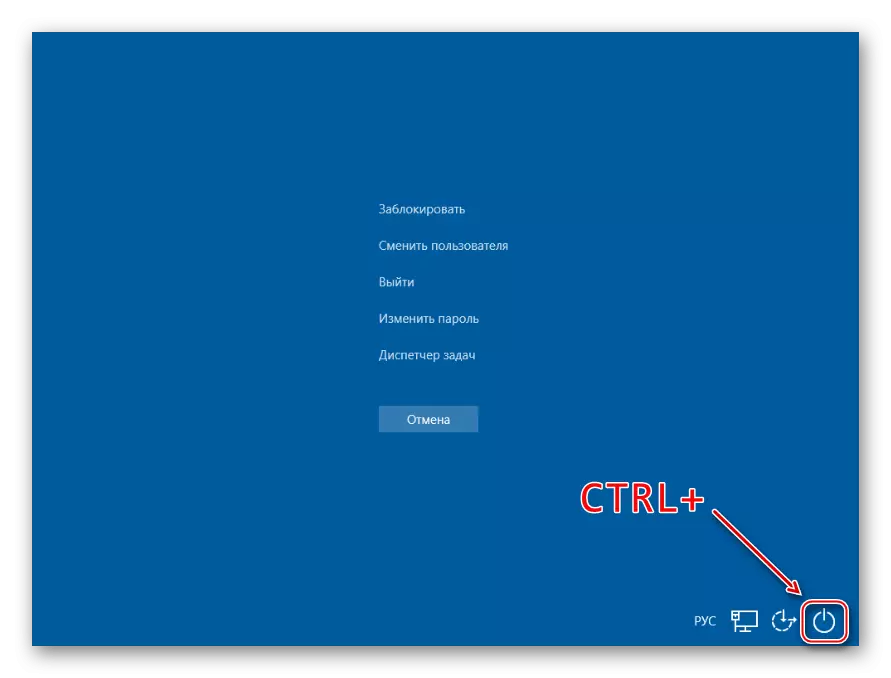
កម្មវិធី PowerShell គឺជាប្រភព "បន្ទាត់ពាក្យបញ្ជា" សែលបើកចំហដែលរចនាឡើងដើម្បីត្រួតពិនិត្យដំណើរការនិងប្រព័ន្ធប្រតិបត្តិការ។ វាត្រូវបានគេរចនាឡើងជាចម្បងសម្រាប់អ្នកគ្រប់គ្រងប្រព័ន្ធ, ប៉ុន្តែទោះបីជាអ្នកប្រើដើម្បីសុខភាពអាចចាប់ផ្ដើមកុំព្យូទ័ររបស់អ្នកដោយមានជំនួយរបស់ខ្លួន។
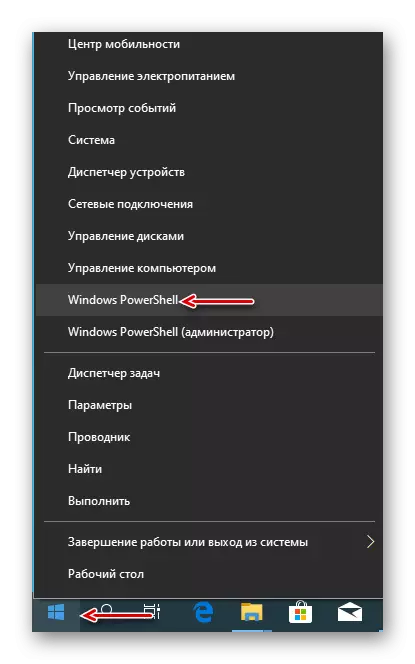
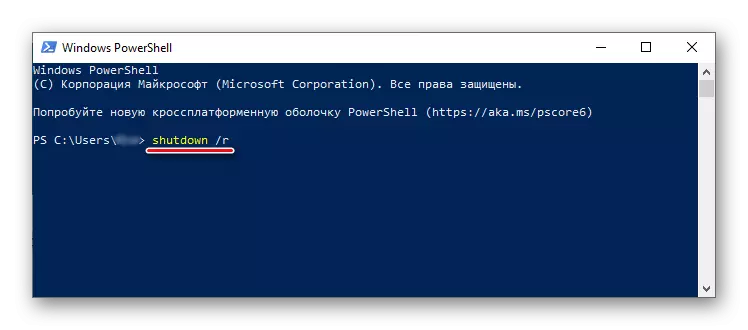
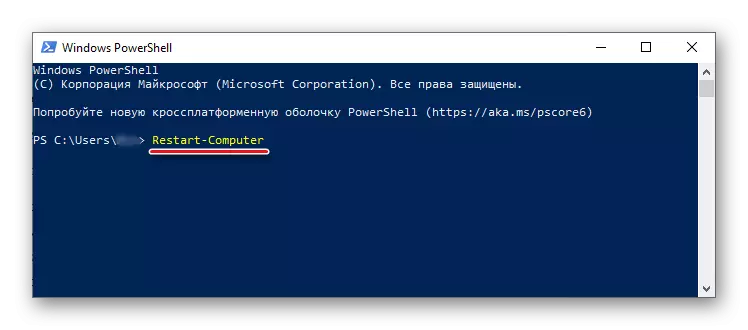
វិធីសាស្រ្ត 5: "ភារកិច្ច"
"ការកម្មវិធីកំណត់ពេលភារកិច្ច" ត្រូវបានប្រើដើម្បីបង្កើតនិងគ្រប់គ្រងភារកិច្ចព្រមទាំងប្រតិបត្តិដោយស្វ័យប្រវត្តិរបស់ពួកគេនៅពេលដែលបានបញ្ជាក់។ អ្នកអាចកំណត់រចនាសម្ព័ន្ធចាប់ផ្ដើមកុំព្យូទ័រឡើងវិញប្រព័ន្ធនៅក្នុងវាដូចនេះ:
